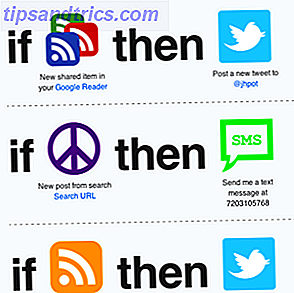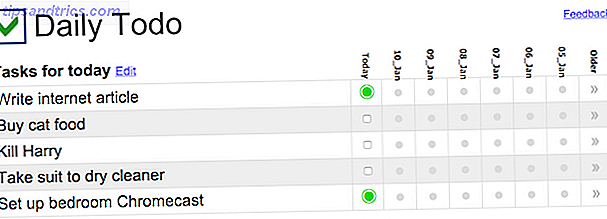Χρειάζεστε μια λύση κέντρο μέσων ενημέρωσης, και έχετε ακούσει για το Kodi. Είναι κατάλληλο και μπορείτε να το εγκαταστήσετε στο Raspberry Pi; Και μόλις το κάνατε αυτό, πώς το μετατρέπετε σε ένα κέντρο μέσων μαζικής ενημέρωσης; Θα σας δείξουμε πώς.
Εξοπλισμός για το Media Center του Raspberry Pi
Δεν θα χρειαστείτε πολλά για να ξεκινήσετε με το κέντρο μέσων σας Kodi + Raspberry Pi. Αλλά αν θέλετε να βελτιώσετε την εμπειρία, υπάρχουν μερικά πράγματα που μπορείτε να προσθέσετε στη βασική ρύθμιση.
Βασική ρύθμιση
Μπορεί να έχετε ήδη ένα Raspberry Pi. Εναλλακτικά, ίσως είστε έτοιμοι να αγοράσετε ένα. Τουλάχιστον, θα χρειαστείτε:
- Raspberry Pi Model B + ή αργότερα.
- Προαιρετικό dongle USB Wi-Fi για συσκευές Pre-Raspberry Pi 3.
- Καλώδιο HDMI.
- 2Α προσαρμογέα τροφοδοσίας USB ή συγκεκριμένη τροφοδοσία από Raspberry Pi.
- Κάρτα MicroSD (συνιστάται 8 GB ή περισσότερο).
CanaKit Raspberry Pi 3 Ολοκληρωμένο Starter Kit - Έκδοση 32 GB CanaKit Raspberry Pi 3 Πλήρες Starter Kit - Έκδοση 32 GB Αγοράστε τώρα στο Amazon 69, 00 €
Εφόσον διαθέτετε υπολογιστή για να κατεβάσετε το προτιμώμενο λειτουργικό σας σύστημα και να γράψετε στην κάρτα microSD, θα πρέπει να είστε έτοιμοι να πάτε.
Πώς να εγκαταστήσετε το Kodi στο βατόμουρο Pi σας
Δύο επιλογές είναι διαθέσιμες για την εγκατάσταση του Kodi στο Pi σας.

Πρότυπο Εγκατάσταση Kodi
Εάν τρέχετε Raspbian Jessie 5 τρόποι Νέο Raspbian Jessie Makes Raspberry Pi ακόμη πιο εύκολο στη χρήση 5 τρόποι Νέο Raspbian Jessie Makes Raspberry Πιο εύκολο στη χρήση Μετά την απελευθέρωση του Debian Jessie τον Ιούλιο, η κοινότητα Raspberry Pi έχει ευλογηθεί με ένα νέο απελευθέρωση της Raspbian παραλλαγής, με βάση τη "μητρική" διανομή. Διαβάστε περισσότερα σχετικά με το Raspberry Pi (ή οποιοδήποτε από τα πολλά άλλα λειτουργικά συστήματα Linux που είναι συμβατά με το Raspberry Pi Not Just Raspbian: 10 Linux Distros Ο Pi μπορεί να τρέξει όχι μόνο Raspbian: 10 Linux Distros Ο Pi μπορεί να τρέξει Πιθανώς να τρέχετε την πιο πρόσφατη έκδοση του Raspbian στο Raspberry Pi, αλλά είναι το καλύτερο διανομέα Linux για τη συσκευή; Θα μπορούσε να υπάρχει μια εναλλακτική λύση που θα μπορούσε να βρει κοστούμια καλύτερα; Διαβάστε περισσότερα) μπορείτε να εγκαταστήσετε με μη αυτόματο τρόπο το Kodi με ευκολία μέσω της γραμμής εντολών.
Με το Raspberry Pi σας έχει ήδη συσταθεί Τι πρέπει να ξέρετε για να ξεκινήσετε με το Raspberry Pi Τι πρέπει να ξέρετε για να ξεκινήσετε με το Raspberry Pi Ο υπολογιστής Raspberry Pi είναι ο τελευταίος σε μια σειρά συμπαγών συσκευών πολλαπλών λειτουργιών, barebones πακέτο έτσι ώστε οι τελικοί χρήστες να μπορούν να χρησιμοποιήσουν το υλικό για σχεδόν οποιοδήποτε έργο πληροφορικής που έρχεται ... Διαβάστε περισσότερα, απλά ανοίξτε ένα παράθυρο τερματικού και πληκτρολογήστε:
sudo apt-get install kodi Μόλις γίνει αυτό, θα χρειαστεί να κάνετε μια επεξεργασία αρχείου ρυθμίσεων για να διασφαλίσετε ότι το λογισμικό του κέντρου μέσων θα φορτώνεται αυτόματα κάθε φορά που εκκινείτε το Raspberry Pi.
sudo nano /etc/default/kodi Αλλάξτε τη ρύθμιση ENABLED σε 1:
ENABLED=1 Πατήστε Ctrl + Z για έξοδο, φροντίζοντας να αποθηκεύσετε την αλλαγή.
Διαφορετικά, μπορείτε να εκτελέσετε το Kodi με ένα κλικ του ποντικιού από την επιφάνεια εργασίας ή με μία μόνο εντολή στο τερματικό:
kodi Είστε καλό να πάτε!
Εγκαταστήστε ένα λειτουργικό σύστημα Media Center
Πιο προτιμότερο, ωστόσο, μπορεί να είναι η επιλογή να έχουμε ένα αποκλειστικό Raspberry Pi που τρέχει μια ήδη βελτιστοποιημένη έκδοση του Kodi. Με αυτόν τον τρόπο, θα εκκινήσει αυτόματα το λογισμικό του κέντρου μέσων μαζικής ενημέρωσης χωρίς να τρέχει με αρχεία κειμένου.
Έχετε δύο κύριες επιλογές εδώ: OpenElec και OSMC.
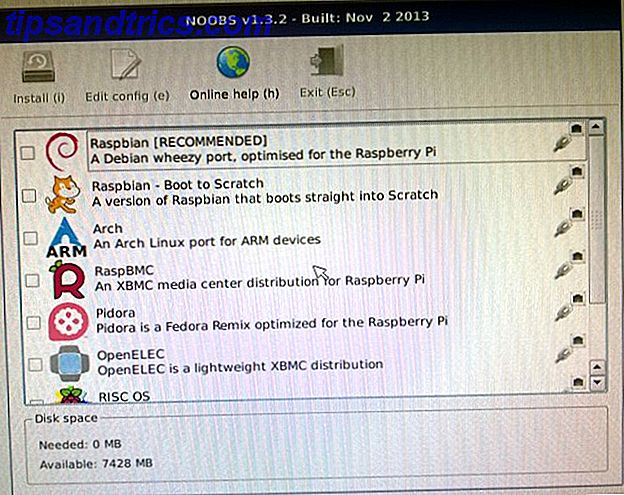
Για να χρησιμοποιήσετε το OpenElec, μπορείτε είτε να κατεβάσετε το λειτουργικό σύστημα από το openelec.tv είτε να χρησιμοποιήσετε το λογισμικό NOOBS για να το επιλέξετε από μια λίστα (βλ. Παρακάτω). Το OSMC μπορεί επίσης να εγκατασταθεί μέσω του NOOBS ή μπορείτε να το κατεβάσετε από το www.osmc.tv.
Η χειρωνακτική εγκατάσταση θα απαιτήσει να μορφοποιήσετε πρώτα την κάρτα microSD και, στη συνέχεια, να αντιγράψετε την αποσυναρμολογημένη λήψη στην κάρτα χρησιμοποιώντας ειδικό λογισμικό εγγραφής κάρτας SD. Υποθέτουμε ότι χρησιμοποιείτε τα Windows για αυτό, γι 'αυτό θα χρειαστεί να κάνετε λήψη μορφοποίησης κάρτας SD από την SD Association και Win32DiskImager από την SourceForge.
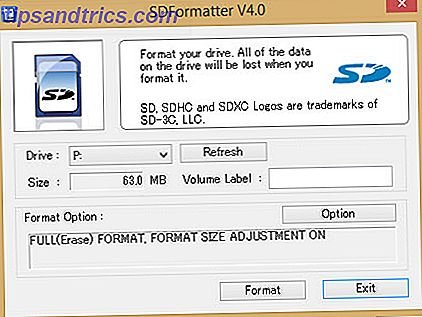
Με την κάρτα SD που έχετε τοποθετήσει στη συσκευή ανάγνωσης καρτών του υπολογιστή σας, εκτελέστε τον μορφοποιητή κάρτας SD, επιλέξτε το σωστό γράμμα μονάδας δίσκου (επιβεβαιώστε αυτό στην Εξερεύνηση των Windows) και επιλέξτε Επιλογή . Εδώ, επιλέξτε Πλήρης (Διαγραφή) και Ενεργοποίηση, έπειτα ΟΚ . Με αυτόν τον τρόπο, κάντε κλικ στην επιλογή Μορφοποίηση .
Αφού μορφοποιηθεί η κάρτα SD, βγείτε από τον διαμορφωτή κάρτας SD και φορτώστε το Win32DiskImager. Πάλι, επιλέξτε το σωστό γράμμα μονάδας δίσκου και, στη συνέχεια, αναζητήστε το αρχείο λήψης (από την τοποθεσία του OSMC ή από την ιστοσελίδα του OpenElec). Κάντε κλικ στην επιλογή Γράψτε για να ξεκινήσετε και περιμένετε μέχρι να ολοκληρωθεί.
Στη συνέχεια, η κάρτα SD σας μπορεί να αφαιρεθεί και να εισαχθεί στο Raspberry Pi σας. Την επόμενη φορά που εκκινείτε, το Kodi θα είναι έτοιμο για χρήση!
Δείτε τους οδηγούς μας για την εγκατάσταση ενός λειτουργικού συστήματος με NOOBS Πώς NOOBS για το Raspberry Pi μπορεί να βοηθήσει πρώτους χρήστες Πώς NOOBS για το Raspberry Pi μπορεί να βοηθήσει τους πρώτους χρήστες Υπάρχει κάτι για το Raspberry Pi που θα μπορούσε απλά να βάλει τους ανθρώπους μακριά: δεν ήταν ιδιαίτερα φιλική προς το χρήστη. Το NOOBS στοχεύει να αλλάξει αυτό! Διαβάστε περισσότερα ή εγκαταστήστε ένα λειτουργικό σύστημα Raspberry Pi σε μια κάρτα microSD Πώς να εγκαταστήσετε ένα λειτουργικό σύστημα στο βατόμουρο Pi Πώς να εγκαταστήσετε ένα λειτουργικό σύστημα στο Raspberry Pi σας Εδώ είναι πώς να αποκτήσετε ένα νέο λειτουργικό σύστημα εγκατεστημένο και λειτουργώντας στο Pi σας και πώς να κλωνοποιήσετε την ιδανική σας εγκατάσταση για γρήγορη αποκατάσταση καταστροφών. Διαβάστε περισσότερα για περισσότερες λεπτομέρειες σχετικά με τη διαδικασία, εάν κολλήσετε.
Τηλεχειριστήριο
Έχοντας ένα πληκτρολόγιο USB στο χέρι είναι πάντα καλή ιδέα, καθώς μπορείτε απλά να το συνδέσετε και να περιηγηθείτε στο περιβάλλον χρήστη του Kodi. Οι περισσότερες από αυτές τις συντομεύσεις πληκτρολογίου Kodi 50 Συντομεύσεις πληκτρολογίου Kodi Πραγματικά πρέπει να ξέρετε 50 Συντομεύσεις πληκτρολογίου Kodi Πραγματικά πρέπει να ξέρετε Αν έχετε ανακαλύψει Kodi πιθανώς δεν θα μπορούσε να ζήσει χωρίς αυτό τώρα. Ωστόσο, εάν έχετε κουραστεί να ελέγχετε το Kodi μέσω μιας εφαρμογής τηλεχειρισμού, μπορείτε να χρησιμοποιήσετε αυτές τις συντομεύσεις πληκτρολογίου. Διαβάστε περισσότερα πρέπει να δουλέψουν στο Raspberry Pi. Αν χρησιμοποιείτε ένα Raspberry Pi 3 με ενσωματωμένο Bluetooth ή έχετε ένα συμβατό Bluetooth USB dongle για τη συσκευή, θα είναι χρήσιμο και ένα πληκτρολόγιο Bluetooth.
Έχετε όμως άλλη επιλογή: υπάρχουν πολλές εφαρμογές για κινητά για iOS και Android, τα οποία μπορούν να ελέγξουν το κέντρο μέσων σας μέσω του δικτύου. Θα προτείνουμε αυτά που παράγονται από την Kodi σε οποιαδήποτε πλατφόρμα. Στο iOS αναζητήστε το Official Kodi Remote στο App Store, ενώ στο Android βρείτε το Kore από το Ίδρυμα XBMC.
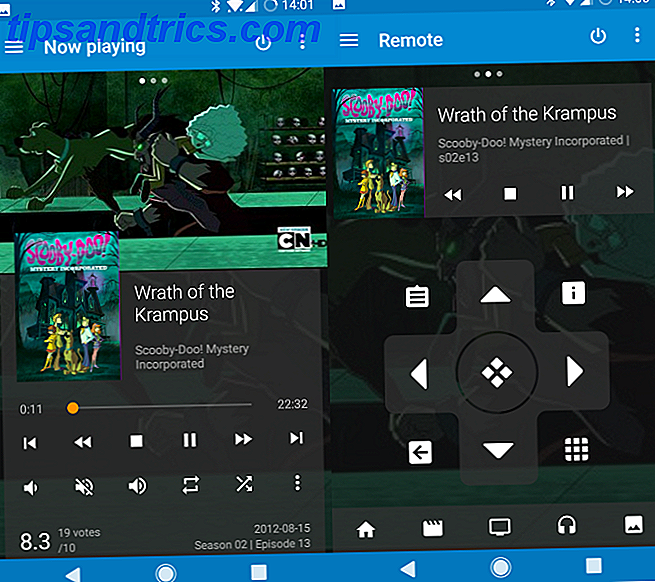
Αφού εγκατασταθούν, αυτές οι εφαρμογές θα εντοπίσουν αυτόματα την εγκατάσταση Kodi σας, εφόσον είναι συνδεδεμένες στο ίδιο οικιακό δίκτυο με το Raspberry Pi.
Έχετε επίσης διάφορες επιλογές για πρόσθετο υλικό που μπορείτε να προσθέσετε στο κέντρο μέσων Raspberry Pi Kodi. Αυτές περιλαμβάνουν την προσθήκη μονάδας ήχου ή ακόμα και δέκτη IR για χρήση με φυσικό τηλεχειριστήριο.
Raspberry Pi Kodi Media Center στο επόμενο επίπεδο
Σε αυτό το σημείο, έχετε όλα όσα χρειάζεστε για να απολαύσετε το κέντρο πολυμέσων Kodi. Αλλά μπορείτε να πάρετε τα πράγματα περαιτέρω. Με το σωστό υλικό και περιφερειακά, μπορείτε να φτιάξετε το συμπαγές μέσων Raspberry Pi σας το φθόνο των φίλων και της οικογένειάς σας.
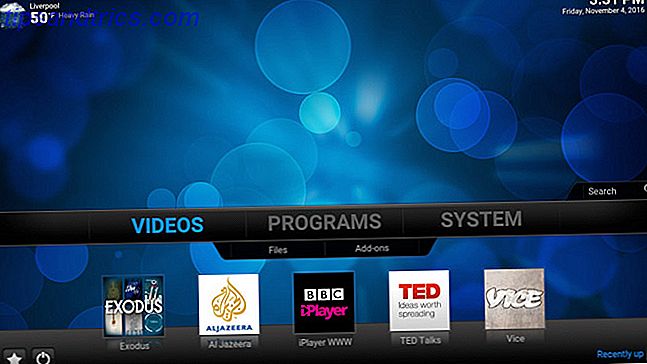
Χρησιμοποιήστε ένα Raspberry Pi 3
Ίσως η πιο προφανής επιλογή είναι η χρήση Raspberry Pi 3 Το Raspberry Pi 3: Ταχύτερη, Καλύτερα, με Wi-Fi και Bluetooth Το Raspberry Pi 3: Ταχύτερη, Καλύτερα, με Wi-Fi και Bluetooth κυκλοφορία του Raspberry Pi 3. Είναι η πιο σημαντική ενημέρωση της δημοφιλούς σειράς ηλεκτρονικών υπολογιστών χαμηλού κόστους. Διαβάστε περισσότερα παρά ένα B + ή Raspberry Pi 2. Υπήρξαν πολλές επαναλήψεις του μικρού υπολογιστή από την εκτόξευσή του το 2012, αλλά εν συντομία, εάν χρησιμοποιείτε το Pi 3 (ή αργότερα), θα έχετε ανώτερη απόδοση από το Kodi, OSMC ή OpenElec.
Χρησιμοποιήστε Ethernet, όχι Wi-Fi
Συνιστούμε να χρησιμοποιήσετε το Raspberry Pi 3, αλλά αυτό είναι πραγματικά για λόγους απόδοσης και όχι οτιδήποτε άλλο. Καθώς το Raspberry Pi 3 συνοδεύεται από ένα ενσωματωμένο ασύρματο dongle (και το Bluetooth πάρα πολύ), μπορεί να μπείτε στον πειρασμό να το χρησιμοποιήσετε. Εάν το Pi σας βρίσκεται κοντά στον δρομολογητή και έχετε ένα ισχυρό σήμα, τότε αυτό θα πρέπει να είναι εντάξει, αλλά για τα καλύτερα αποτελέσματα - ειδικά όταν κάνετε streaming περιεχόμενο HD - θα πρέπει να βασίζεστε σε ένα καλώδιο Ethernet. Αυτό μπορεί να σημαίνει τη χρήση προσαρμογέων powerline, αλλά το σημαντικό είναι εδώ να έχετε την καλύτερη δυνατή ποιότητα εικόνας και ήχου, επομένως χρησιμοποιήστε ό, τι συμβαίνει.
Ήχος
Από προεπιλογή, θα έχετε ήχο μέσω HDMI και, εάν διαθέτετε δέκτη AV, θα πρέπει να λαμβάνετε ψηφιακό σήμα ήχου surround μέσω του HDMI, όπου διατίθεται στα μέσα σας. Αν για κάποιο λόγο έχετε κολλήσει χρησιμοποιώντας τη στερεοφωνική υποδοχή 3, 5 mm, μπορεί να διαπιστώσετε ότι η ποιότητα ήχου είναι απαράδεκτη. Για να βελτιωθεί αυτό, θα χρειαστείτε κάποιο είδος εξωτερικής μονάδας ήχου. Διάφορες επιλογές συμβατές με USB είναι διαθέσιμες, αλλά συνολικά αυτές είναι αναξιόπιστες ή ασυνεπείς. Αντ 'αυτού, θα πρέπει να δούμε την σειρά HAT-standard HiFiBerry.
IR Remote
Αναφέραμε πιο πάνω πώς μπορεί να χρησιμοποιηθεί μια εφαρμογή κινητής τηλεχειρισμού με οποιαδήποτε συσκευή Kodi, αλλά εάν είστε περισσότερο διατεθειμένοι να διαθέσετε εξειδικευμένο απομακρυσμένο υλικό, θα χρειαστείτε ένα δέκτη υπερύθρων για το Raspberry Pi.
Πολλά από αυτά είναι διαθέσιμα, είτε USB είτε κάτι που συνδέεται απευθείας με το board Raspberry Pi. Όλα τα πλοία διαθέτουν ένα τηλεχειριστήριο που σας επιτρέπει να πλοηγηθείτε εύκολα στο home cinema Kodi. Λάβετε υπόψη ότι για τις κανονικές αναζητήσεις και την προσθήκη χώρων αποθήκευσης τρίτων, θα χρειαστείτε κάτι με ένα πληκτρολόγιο ή τουλάχιστον ένα πληκτρολόγιο.
FicBox CTYRZCH HX1838 Μονάδα τηλεχειρισμού υπερύθρων Μονάδα IR δέκτη DIY Kit HX1838 για Arduino Raspberry Pi FicBox CTYRZCH HX1838 Μονάδα τηλεχειρισμού υπερύθρων Μονάδα λήψης IR DIY Kit HX1838 για Arduino Raspberry Pi Αγοράστε τώρα στο Amazon
Μόνο Εγκαταστήστε τα πρόσθετα που χρειάζεστε
Τέλος, πρέπει να γνωρίζετε τα πρόσθετα που είναι διαθέσιμα για το Kodi και ποια θα χρησιμοποιήσετε. Με μια τεράστια ποικιλία πρόσθετων για επιλογή (επίσημο και τρίτο μέρος) θα πρέπει να επιμείνετε σε μια στενή συλλογή επιλογών. Όσο περισσότερα πρόσθετα επιλέγετε, τόσο περισσότερα θα χρειάζονται ενημέρωση και αυτό θα επιβραδύνει την εμπειρία Kodi.
Ενώ δεν υπάρχει σήμερα ένα λειτουργικό Amazon Instant Video / Prime add-on, θα πρέπει να μπορείτε να βρείτε επιλογές για άλλες δημοφιλείς υπηρεσίες όπως το Netflix, το YouTube, το Hulu, το Spotify και ακόμη και το BBC iPlayer (αν και το VPN The Best Υπηρεσίες VPN Οι καλύτερες υπηρεσίες VPN Έχουμε καταρτίσει μια λίστα με ό, τι θεωρούμε τους καλύτερους παρόχους υπηρεσιών εικονικού ιδιωτικού δικτύου (VPN), ομαδοποιημένους με premium, δωρεάν και torrent-friendly. Διαβάστε περισσότερα για αυτό έξω από το Ηνωμένο Βασίλειο). Μπορούν να βρεθούν και πρόσθετα θέσεων: TED Talks, κανάλια YouTube, podcasts και πολλά άλλα βρίσκονται στο add-on repository. Είναι καλύτερα να διερευνήσετε πρώτα τι θέλετε, μήπως καταλήξετε να περάσετε υπερβολικά μεγάλο χρόνο περιήγησης στις ατελείωτες λίστες.
Δημιουργήστε το δικό σας σμέουρο Pi Home Media Center Σήμερα
Δεν θα προσποιούμαστε ότι η τοποθέτηση μαζί είναι εύκολη, αλλά είναι σίγουρα απλή και εφικτή μέσα σε μια ώρα. Αφού εγκαταστήσετε το Kodi στο σαλόνι ή στο υπνοδωμάτιο σας, θα έχετε τη δυνατότητα να απολαύσετε τη μεγάλη ποικιλία προσθέτων που παρέχονται για την ψυχαγωγία σας και με λίγες βελτιώσεις υλικού, το μικρό σας Raspberry Pi θα είναι σε θέση να παράγει αποτελέσματα συγκρίσιμα με τα μέσα το κέντρο υλικού κοστίζει δέκα φορές την τιμή!
Χρησιμοποιείτε ένα Raspberry Pi για να τρέξετε το Kodi; Τι πιστεύετε για αυτό; Τι βλέπετε ως τις δυνάμεις και τις αδυναμίες του; Πείτε μας στα σχόλια.